Lag en tilpasset Windows 10 VM på Mac med VMware Fusion 8
I vår forrige artikkel så vi på å brukeVMware Fusion, for å sette opp en ny virtuell maskin som kjører Windows 10. Det flotte med VMware er ytelsen; det er nesten identisk med Boot Camp-opplevelsen. Vårt første blikk på å bruke VMware Fusion var rett frem. I denne andre delen vil vi se på hvordan du lager en tilpasset virtuell maskin.
Tilpass virtuell maskinkonfigurasjon ved hjelp av VMware Fusion
Avhengig av hva du planlegger å bruke som din virtuelle maskin til, kan det hende du må konfigurere den fungerer passende med et bestemt program. Start VMware Fusion, og klikk deretter på Fil menyen, klikk deretter Ny, velg Lag en tilpasset virtuell maskin Klikk deretter på Fortsett.

Velg ønsket operativsystem du ville gjortliker å installere. VMware Fusion støtter et bredt utvalg av operativsystemmerker og -versjoner. Du kan installere Apples OS X-versjoner så langt tilbake som 10.5. Når du har bestemt deg for ditt valg, klikker du på Fortsett.
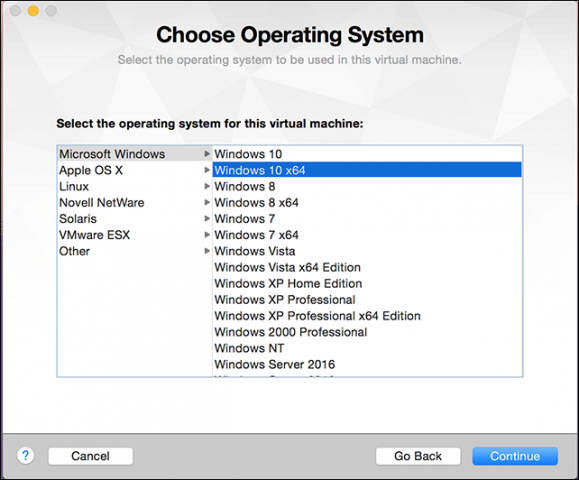
Å velge Lag en ny virtuell disk og Klikk deretter på Fortsett.
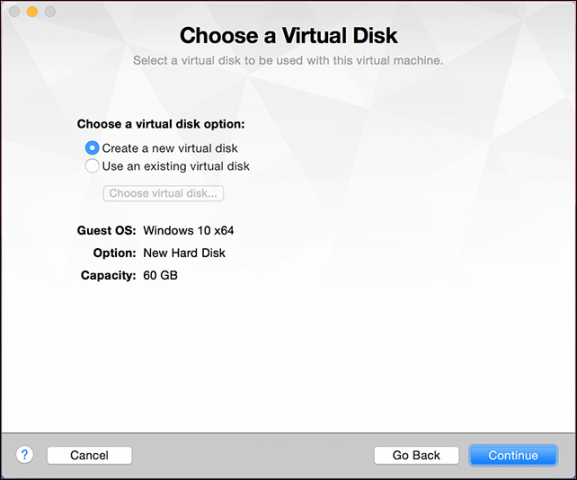
Avhengig av systemkonfigurasjonen din, kan det være lurt å tilpasse den virtuelle maskinen. I mitt tilfelle er harddisken for stor, så jeg vil endre størrelsen, klikk Tilpass innstillinger.
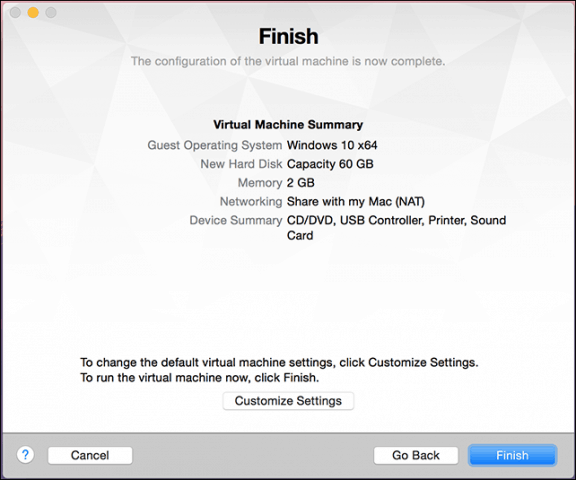
Du vil få tilbudet å redigere navnet på din VM. Hvis du er fornøyd med standard, klikker du på Lagre.
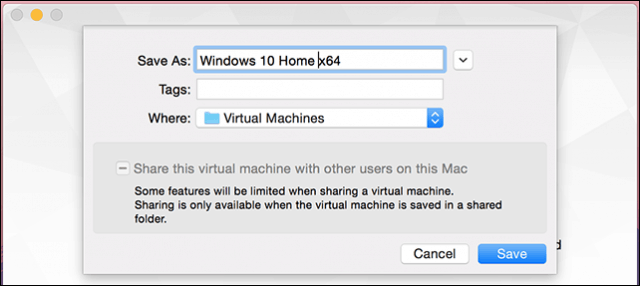
VMware Fusion gir et systemvalg somgrensesnitt, som lar deg finjustere den virtuelle maskinen din etter spesifikke behov. Tre områder vi vil fokusere på er lagring, minne og oppstartsmediet til operativsystemet.
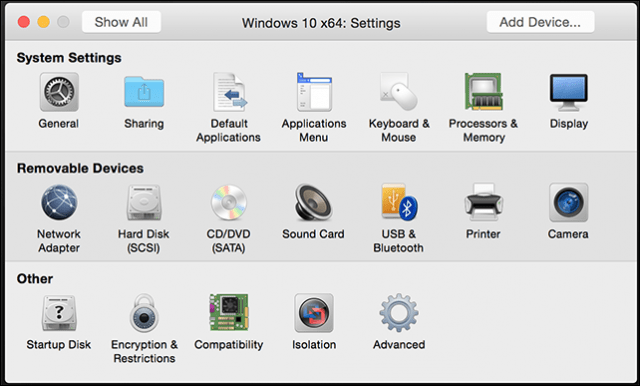
Klikk på Hard Disk-elementet, og dra deretter knappen for å endre størrelsen på den virtuelle disken.
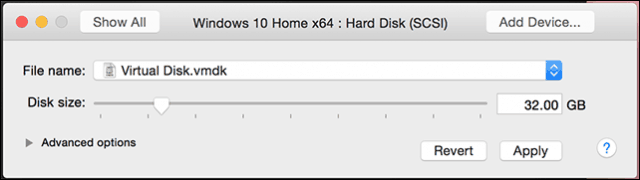
Klikk deretter Prosessorer og minne, og juster mengden minne som skal tildeles til VM. Jo mer minne, jo bedre vil den virtuelle maskinen yte.
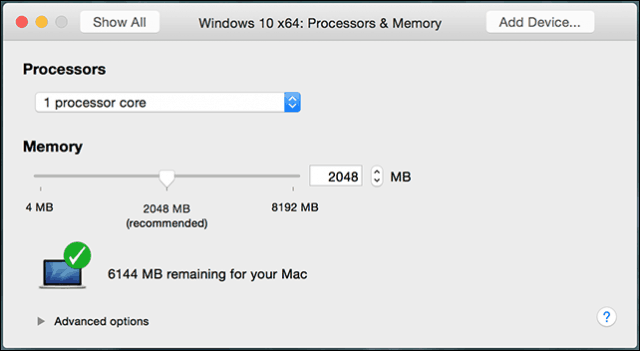
Endre startinnstillinger er også viktig fordi den tilpassede veiviseren ikke tilbyr muligheten til å velge installasjonsmedium. Klikk på hovedmenyen CD / DVD og klikk deretter Denne CD / DVD-stasjonen er konfigurert til å bruke følgende popup meny. Bla gjennom der ISO-bildet ditt er lagret, eller velg standard, og merk deretter av i ruten, Koble til CD / DVD-stasjonen, hvis Mac-en din har en.
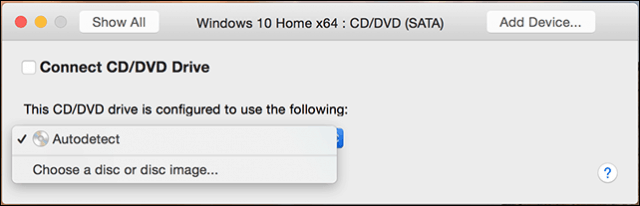
Start installasjonen
Klikk på Play-knappen for å starte installasjonen.
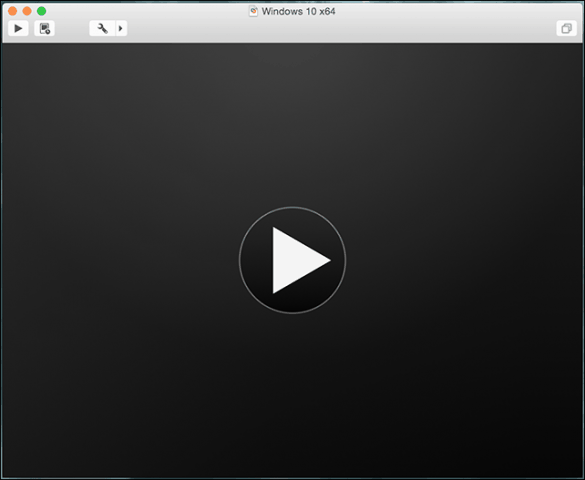
Hvis det virtuelle maskinvinduet ikke er åpent, klikker du på Vindu menyen, og klikk deretter Virtuell maskinbibliotek.
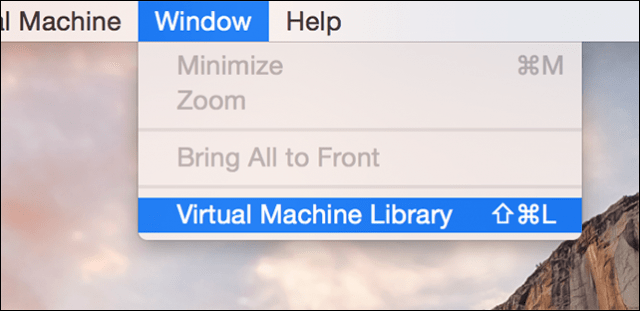
Velg den virtuelle maskinen og velg deretter Start opp knapp. Følg deretter instruksjonene på skjermen for å utføre en ny installasjon. Hvis du aldri har utført en ny installasjon av Windows før, kan du sjekke artikkelen vår her for instruksjoner.
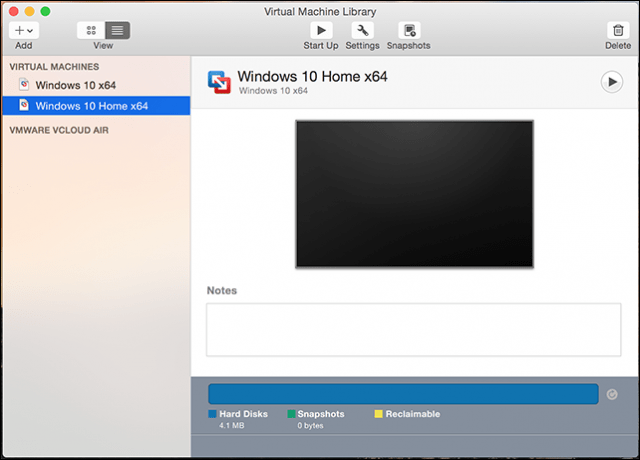
Hvis du vil slette den virtuelle maskinen, går du til Virtuell maskinbibliotek, velg den virtuelle maskinen, og klikk deretter Redigere deretter Slett.
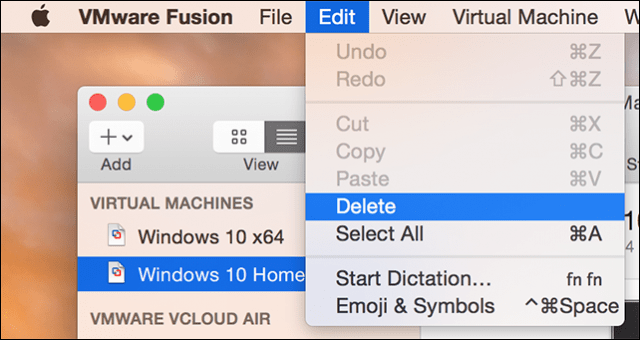
Vår tredje og siste artikkel vil se på noen av de unike og morsomme funksjonene i VMware Fusion som kjører Windows 10 under OS X.










Legg igjen en kommentar